Reklaam
Pühad on meelespidamise aeg, kus jäädvustatakse mälestusi, mida soovite igavesti hellitada. Google Photosi kasutamine koos kaasreisijatega tagab teie lemmikhetkede pikaajalise salvestamise.
Mu sõbrad ja mina läksime hiljuti Portugali lõunarannikule nädala pikkuseks puhkuseks. Inglismaale naastes mõistsime, et meil on üle tuhande foto ja video, mis on tehtud mobiiltelefonide, DSLR-kaamerate ja Go Pro-kaamerate kombinatsioonist.
Tahtsime kohta, kus saaksime kõik oma failid salvestada nii, et igaüks saaks neile kohe üleslaadimise hetkel juurde pääseda. Arvestades, et need olid meediumifailid, jäi meile ainult üks selge võitja - see on põhjus, miks:
Jagatud albumid
Meie kirjutas hiljuti keeruka postituse Nende näpunäidete abil saate teha Google Photosi teie jaoks töötavaksGoogle Photos võib olla kõigi teie fotode hallatavaks lahenduseks. Kuid kas see on kõigi Interneti-piltide jagamise saitide seas parim? Loe rohkem kuidas teenus teie heaks tööle panna. Koos piiramatu fotode salvestusruum
Teenuse Google Photos abil saate tasuta piiramatut fototalletust ja muudKui te ei kasuta neid Google'i fotode peidetud funktsioone, jääte te tõesti kahe silma vahele. (Vihje: seal on tasuta ja piiramatu fotode salvestusruum!) Loe rohkem , on see enam kui võimeline käsitlema kõiki teie meediumifaile, aga ka faile, mida teised teiega jagavad.Sõltumata sellest, millist seadet kasutate, on fotode üleslaadimine teenusesse Google Photos imelihtne. Logige arvutis lihtsalt oma Google Photosi kontole sisse ja lohistage kaamerast või mälukaardilt saadud fotod brauserisse või PC-programmi. Veenduge, et olete mobiiltelefonis installinud tasuta teenuse Google Photos Android või iOS rakenduses, valige kõik fotod ja videod, mida soovite, ja jagage seda seejärel rakendusega.
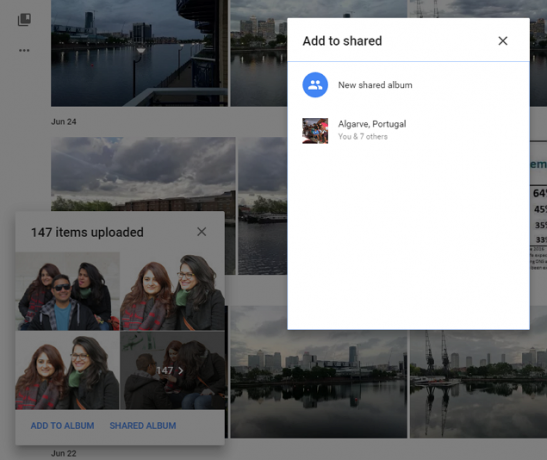
Niipea kui teie failid on üles laaditud, näete võimalust lisada see uude albumisse või luua jagatud album. Teine võimalus võimaldab teistel inimestel teie failidele juurde pääseda ja oma fotosid ja videoid teie kontole lisada. Näete märguannet, kui iga inimene laadib teie albumi oma failide kogumi.
Protsess on nii intuitiivne, et pärast oma sõpradele WhatsApi kaudu jagatud albumi lingi loomist ja saatmist ei pidanud ma neile kellelegi oma fotosid üles laadima. Mõni tund hakkas igaüks neist oma seadmetest fotosid ja videoid üles laadima. Kuigi pidevad teated olid tüütud, oli põnev vaadata ka nende fotosid - paljud neist olid minu omast paremad.
Fotod
Erinevalt teistest teenustest töötavad Google Fotode programm, veebisait ja rakendus sarnaselt. Neis kõigis on kolm peamist jaotist - fotod, albumid ja abimees. Selgitame, mida igaüks teeb, alustades fotodest.
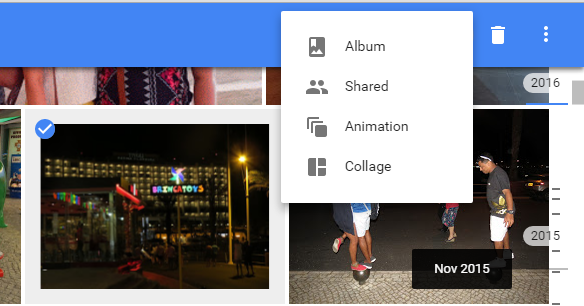
Selles jaotises on kõik teie kontol olevad fotod ja videod, mis on kuupäeva järgi korralikult paigutatud. Hiljutine kasulik lisa on see, et teie kerimisriba on nüüd muudetud liuguriks, mis võimaldab teil liikuda ükskõik millisele aastale või kuule, et sel ajal tehtud fotosid kiiresti näha.
Albumi loomiseks oli mul vaja vaid teha vali kõik kuupäevad meie puhkusest, klõpsake ülaosas ikooni „+”, siis valige album. Ikoon võimaldab teil ka teisendada valitud fotod animatsiooniks (GIF) või kollaažiks.
Otsing
Jaotisel Albumid klõpsates näete oma fotosid jaotatud kategooriatesse - inimesed, kohad, asjad, videod, kollaažid, animatsioonid, filmid jne. Klõpsamine Kohadvõimaldab teil näiteks vaadata kõiki fotosid, mida olete teinud erinevates kohtades (kasutades oma kaamerat geomärgistamise funktsioon Fotode geograafiline märkimine: mis see on ja miks peaksite kohe alustamaGeograafiline märkimine on lihtne ja võib-olla on palju põhjuseid, miks võiksite seda tegema hakata. Siit saate teada kõike, mida peate teadma, sealhulgas ka seda, kuidas oma geomärgiseid lisada ja eemaldada. Loe rohkem ).
Vähemtuntud funktsioon on see, et kõik selle jaotise kategooriad toimivad ka üksikute otsinguterminitena. Seetõttu võin otsida sõna "Portugal", et näha kõiki meie reisil tehtud fotosid, või võin otsida sõna "Lissabon", et näha ainult neid fotosid, mida meie selles kohas tegime. Samamoodi võin otsingukriteeriumide veelgi kitsendamiseks otsida „13. juuni”, „Selfid” või „Portugali rand”.
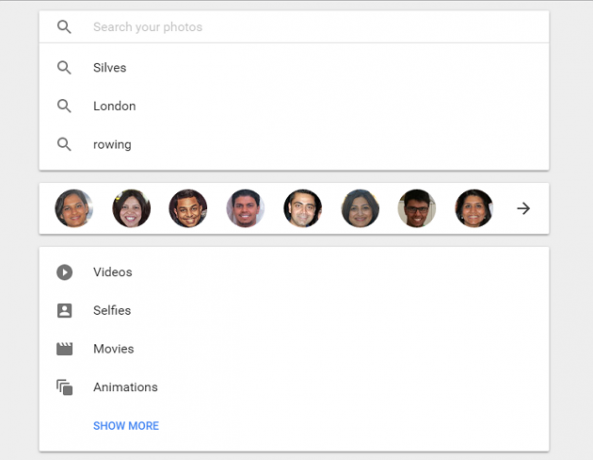
Kui teil on oma sõpradest palju fotosid, näete siis, kui klõpsate Google'i fotode otsinguribale, väikeseid ümmargusi nägusid. Sõbra klõpsamisel palub Google teil selle nime panna. Edaspidi saate oma sõpru nime järgi otsida. Minu arvates on see nii geniaalne kui ka õudne.
Albumid
Albumite jaotis sisaldab ka nii teie loodud albumeid kui ka teiega jagatud albumeid. Jagatud albumil klõpsates kuvatakse kõik inimesed, kellel on selle ülaosas juurdepääs. Parim omadus on see, et iga foto / video jagatud albumis sisaldab selle inimese üles laadinud nime.
Mida ma tõesti tahaksin näha, on funktsioon, mille abil saate ülaosas nime valida, et filtreerida selle inimese üleslaaditud meediumifaile. Näiteks kandis üks mu sõber GoPro-d, mida me kasutasime veealuste fotode ja videote tegemiseks, kuid kuidagi ei saanud ma näha tema fotosid, ilma et neile ühises albumis navigeeriksin.
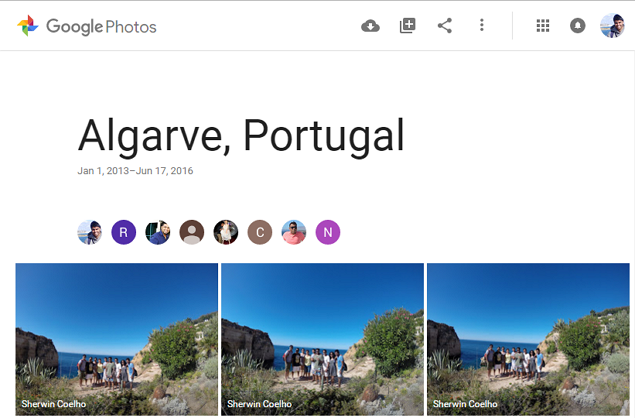
Selle albumi vasakus ülanurgas olevad ikoonid võimaldavad teil lisada selle üksused oma Google'i fotode teeki, korraldada albumis olevad fotod ümber ja jagada selle linki teistega. Ülevoolumenüü (kolm punkti) võimaldab teil kõiki albumi üksusi slaidiseansina esitada ja kõik selle fotod arvutisse alla laadida.
Assistent
Liigume järk-järgult maailma poole, kus tehisintellekti kasutatakse oma elu paremaks muutmiseks (loe artiklist mitmel viisil saate seda praegu kasutada 5 veebipõhist AI-d, mille saate kohe tööle pannaTehisintellekt on masinad, mis on võimelised õppima, ja mõned AI-d on praegu lihtsate ülesannete õppimisel üsna head. Vaatame mõnda nutikat programmi, mis suudab teie jaoks igapäevaseid asju teha. Loe rohkem ). Üks näide, kus näete selle kasulikkust, on funktsiooni Google Photos abiline.
See funktsioon analüüsib automaatselt fotosid, mis on tehtud samas kohas / kuupäeval. Seejärel õmmeldakse mitu samast kohast tehtud fotot GIF-failiks või ühendatakse samast punktist tehtud külgnevad fotod panoraamfotoks. Võite lugeda ka teiste kohta tasuta tööriistad, mis võimaldavad teil luua hämmastavaid panoraame 6 tasuta tööriista uimastavate panoraamfotode loomiseksKas soovite mitmest fotost luua hämmastava panoraamfoto? Panoraami hõlpsaks loomiseks saate kasutada ühte neist tööriistadest. Loe rohkem .
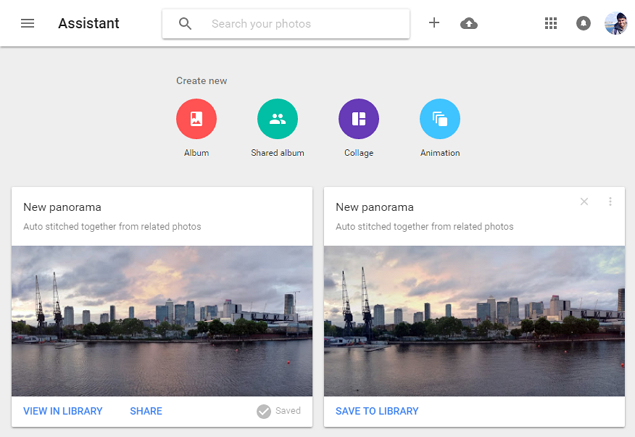
Assistentfunktsioon, mis mulle kõige rohkem meeldib, on see, kui Google Photos loob lühifilme (koos taustmuusika), kasutades oma parimaid fotosid ja videoid (st neid, mis pole hägusad ega tehtud valest nurk).
Päev pärast minu fotode üleslaadimist lõi Google Photos automaatselt kolm videot, mis on tehtud eri kohtades. Ehkki ükski neist polnud “täiuslik”, kutsusid nad mõlemad esile nostalgiatunnet. Võtsin nende loomise eest häbematult tunnustuse, sest mu sõbrad olid videomontaažidest nii muljet avaldanud!
Looge oma filme
Kuigi arvutis on filmide loomine lihtsam, usub Google (õigusega), et teie parimad fotod asuvad teie mobiiltelefonis, nii et see funktsioon on saadaval ainult selle mobiilirakenduste kaudu. Valige fotod ja videod sa soovid, klõpsake ikooni „+” siis ülaosas valige Film. Rakendus loob teile automaatselt filmi, kuid seda on lihtne kohandada.
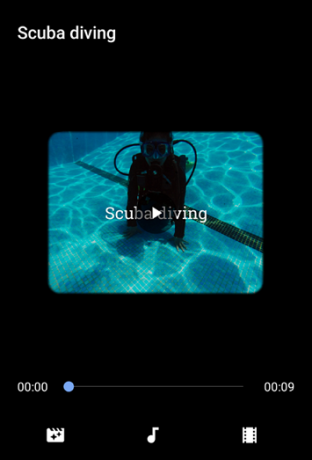
Vasakpoolses alumises nurgas olev ikoon võimaldab teil lisada 13 erinevat värvitooni (arvan, et Instagrami filtrid). Keskmine ikoon võimaldab teil oma seadmest muusikat lisada või valida rakenduse ühe tasuta loo. Need on jagatud viieks sektsiooniks, millest igaüks sisaldab umbes 10 pala, nii et leiate kindlasti midagi, mis teile meeldib. Viimane ikoon (all paremal) võimaldab teil lisada rohkem meediumifaile või kustutada / ümber korraldada montaažis olevaid faile.
Kui soovite pigem filmi oma arvutis luua, siis vaadake neid tasuta videotöötlusprogrammid Parimad tasuta videoredaktorid Windowsi jaoksNendel päevadel teevad kõik videoid. Võimsad tasuta videotoimetajad on siiski haruldased. Tutvustame Windowsi jaoks saadaolevaid parimaid tasuta videoredaktorit. Loe rohkem , või kasutage neid näpunäiteid oma filmide loomiseks kasutades Windows Movie Makerit Kuidas hõlpsalt luua suurepärast videot Windows Movie Maker abilFilmi loomine fotode, videote ja muusika abil on lapse mäng, kui olete omandanud Windows Movie Makeri lihtsad redigeerimistööriistad. Loe rohkem .
Uuesti oma mälestusi
Pärast naasmist nädalavahetusel kannatasime kõik Portugali suuremate pohmeluste all ja kohtusime minu maja juures. Isegi kui me kõik oleksime fotosid individuaalselt näinud, tahtsime neid hetki koos elada. Õnneks on mul Chromecast, nii et kasutasin puhkusefotosid oma telerisse voogesituse Google Photos slaidiseansi abil - seda me nautisime järgmise kahe tunni jooksul meenutades.
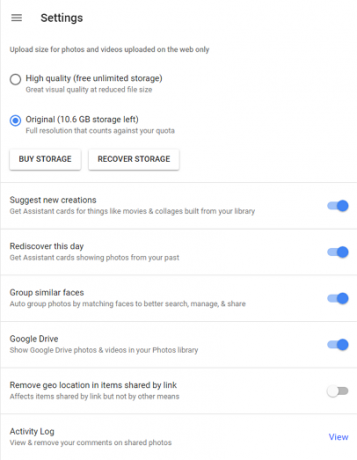
Sarnaselt Facebooki jaotisega „Sellel päeval” on Google'il funktsioon „Taasta see päev”, kus see toob üles foto või kollaaži asjadest, mida olete sellel päeval varem teinud. Süvenema Seadistused> Abikaardid> Taasta see päev sisse lülitatud.
Kuna olen kogu oma fotokogu üles laadinud teenusesse Google Photos, suhtub mind nostalgiliselt teatud külastuspaikadesse ja imestan ka selle üle, kui kiiresti aeg lendab.
Muud tasuta alternatiivid
Facebook on ilmne parim ja tasuta alternatiiv teenusele Google Photos. Suurema rõhuasetusega sotsiaalsele on see aga koht, kuhu kipun üles laadima ainult valiku parimaid fotosid, mitte kasutama seda kõigi oma meediumifailide esmase asukohana. See ütles, see on uus fotode jagamise rakendus Hetked: Facebooki kaunis uus viis sõpradega fotode jagamiseksAndke, hankige ja koguge fotosid Facebooki uue rakendusega - Hetked. Facebooki uus eraldi rakendus teeb nende jäädvustatud hetkede jagamise ja vaatamise sõprade ja pere vahel hõlpsamaks. Loe rohkem võiks Google Photos selle raha eest järgmistel aastatel käitada.
Enne Google Photosi oli Flickr minu valitud fotode salvestamise sihtkoht. See võimaldab teil luua albumeid, lisada fotosid fotodele, fotodele sildistada ja fotodel kronoloogiliselt navigeerida - täpselt nagu Google Photos. Google'i AI-tööriistad, täpsema otsingu funktsioonid ja jagatud albumite loomise võimalus on mind siiski Yahoo uppumislaevast loobunud.

Mõni aasta tagasi, kui mul oli ainult oma Samsung Galaxy S3 telefonikaamera, sõltusin suuresti fototöötlusprogrammidest ja Zoneri fotostuudio oli üks parimaid tasuta võimalusi. Välja arvatud kõigi fotode haldamine ja põhiliste muudatuste tegemine Hallake, redigeerige ja jagage oma fotosid, kasutades Zoner Photo Studio Free [Windows] Loe rohkem , saate oma fotodele anda tärnihinnangud, luua panoraame ja jagada muudetud fotosid sotsiaalmeedias.
Mida te kasutate oma puhkuse kataloogimiseks?
Enne järgmise puhkuse broneerimist pidage meeles, et lugege meie lehte Google'i reisinipid 9 Google'i lendude näpunäidet, mis võib muuta teie reisimisviisiGoogle'i lennud aitavad teil parima reisikogemuse saamiseks teha õige valiku. Nagu kõik Google'i otsingutööriistad, on ka näpunäiteid Google'i lendude hästi kasutamiseks ja lõksude vältimiseks. Loe rohkem ja erinevad viisid oma puhkusekoha uurimiseks 7 viisi puhkuse sihtkoha kontrollimiseks enne broneerimistNendel päevadel maailmas rändamine on hämmastav kogemus. Lennude ja majutuse broneerimine Internetis ei ole mitte ainult lihtne, vaid saate enne sihtkoha otsustamist uurida sihtkohta väga detailselt ... Loe rohkem .
Me ei saa piisavalt soovitada teenust Google Photos kui parimat tööriista teie puhkuste kataloogimiseks. See on tasuta, intuitiivne ja tuletab teile meelde aastaid hiljem erilisi mälestusi.
Kas on veel muid tööriistu või teenuseid, mis oleksid teid hiljutistel reisidel paremini teeninud? Või mõnda konkreetset Google Foto funktsiooni, millest te enne funktsiooni lugemist ei teadnud? Postitage oma mõtted allpool olevasse kommentaaride jaotisse.
Sherwin on tehnoloogiakirjanik, kellel on huvid Windowsi, Androidi, iOS-i ja sotsiaalmeedia vastu. Ta on ka innukas spordifänn ja tavaliselt võib teda leida viimastest kriket-, jalgpalli- või korvpallimängudest jälgides / jälgides.


